03. Jenkins
03. Jenkins
1. Jenkins介绍
介绍
- 基于Java开发的一种开源、跨平台的持续集成工具
作用
持续自动构建/测试软件项目
监控定时执行的任务
2. Jenkins环境搭建
安装步骤:
安装JDK
安装Jenkins
详细操作步骤,请查看操作手册~
3. 测试报告配置
安装HTML Publisher插件—显示测试报告
安装步骤:
进入首页,选择'Jenkins'后面的小图标->'系统管理'->'管理插件'
输入搜索关键字,选择要安装的插件,点击‘Install without restart’安装
查看安装进度
详细操作步骤,请查看操作手册~
- 解决HTML报告样式无法显示问题
为了测试报告样式的美观以及易读,测试报告中会搭配CSS和JS实现自定义的样式或动画效果。
- 问题:
Jenkins中在访问有自定义样式或动画效果的测试报告时,会出现样式无法正常显示的问题。
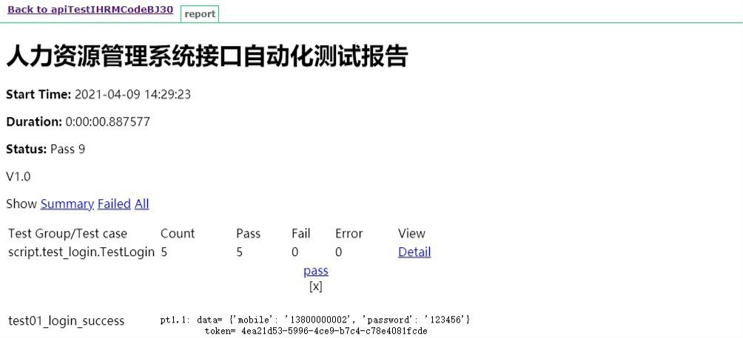
- 解决HTML报告样式无法显示问题-原因
- 原因:
Jenkins为了避免受到恶意HTML/JS文件的攻击,会默认将安全策略CSP设置为:sandbox; default-src 'none'; img-src 'self'; style-src 'self';
在此配置下,只允许加载:Jenkins服务器上托管的CSS文件、Jenkins服务器上托管的图片文件
其他形式的内容都会被禁止:JavaScript、plugins (object/embed)、HTML中的内联样式表和引用的外站CSS文件、 HTML中的内联图片和外站引用的图片文件等等
- 解决HTML报告样式无法显示问题-解决方案
通过修改启动命令来实现:D:\jenkins>java -Dhudson.model.DirectoryBrowserSupport.CSP= -jar jenkins.war
4. 邮件模板配置
公司中发送测试报告邮件时,需要设置一些规范。
例如配置收件人列表(项目经理,测试相关人员,开发相关人员,产品经理等)、项目基本信息等。
Jenkins提供了邮箱报告模板,可以通过配置模块,指定一些邮件固定的信息。
<!DOCTYPE html>
<html>
<head>
<meta charset="UTF-8">
<title>${ENV, var="JOB_NAME"}-第${BUILD_NUMBER}次构建日志</title>
</head>
<body leftmargin="8" marginwidth="0" topmargin="8" marginheight="4" offset="0">
<div>
<h2>项目信息</h2>
<ul>
<li>项目名称:${PROJECT_NAME}</li>
<li>详细测试报告:
<a href="${PROJECT_URL}HTML_20Report/">${PROJECT_URL}HTML_20Report/</a>
</li>
<li>触发原因:${CAUSE}</li>
<li>项目Url:<a href="${PROJECT_URL}">${PROJECT_URL}</a></li>
</ul>
<hr/>
<h2>构建日志</h2>
<div>${JELLY_SCRIPT,template="html"}</div>
<hr/>
</div>
</body>
</html>系统邮箱配置
Jenkins完成系统邮箱配置后,才能够发送邮件
配置内容:
- 配置'系统管理员邮件地址'
- 配置'Extended E-mail Notification'
- 配置'邮件通知'
详细操作步骤,请查看操作手册~
